
Para pengguna website pasti tak asing dengan yang namanya database, database ini merupakan sumber dan kumpulan berbagai informasi yang ada di dalam website sehingga tersusunnya sistematis dan dapat di oleh nantinya.
Mungkin salah satu database yang sering digunakan oleh para pengguna website adalah MySQL, dan database ini digunakan oleh pengguna untuk mencoba beberapa hal baru sebelum website mereka di upload dan di perlihatkan ke publik umum.
Selain itu database ini juga digunakan untuk melakukan beberapa pengaturan di dalam website seperti create, dropt, edit hingga dengan beberapa data yang ada di dalamnya seperti update, select, delete baris dan lain-lain.
Nah didalam proses database tersebut pastilah akan ada beberapa proses pengiriman database yang dilakukan dari localhost ke database hosting melalui phpMyAdmin, oleh karena itu untuk membantu Anda dalam proses tersebut pada artikel ini akan membantu Anda dalam cara import database MySQL.
Baca juga: Cara Memblokir Website Berdasarkan Negara Dengan File .htaccess
Table of Content
- Persiapan yang diperlukan
- Cara Import Database MySQL
2.1 Masuk ke cPanel Hosting
2.2 Akses phpMyAdmin
2.3 Pilih data yang ingin di Import
2.4 Import file Database
2.5 Verifikasi proses pengiriman
- Penutup
Persiapan yang diperlukan
Persiapan yang harus Anda lakukan pertama kali adalah Anda perlu untuk mengakses ke dalam cPanel Anda. selain itu Anda juga memerlukan file backup database yang digunakan untuk menghindar hal-hal yang tidak diinginkan.
Cara Import Database MySQL
Untuk mengimport database MySQL Anda perlu melakukan beberapa langkah di dalam cPanel Anda, berikut penjelasannya:
- Masuk ke cPanel Hosting
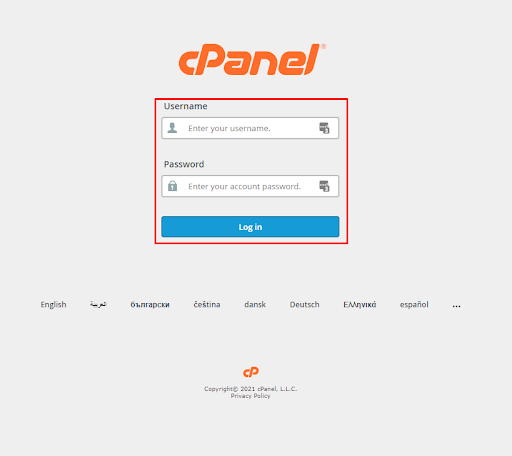
Tahapan awal yang dapat Anda lakukan adalah login ke cPanel. login ini dapat Anda akses dan dapatkan melalui hosting Anda atau dengan mengetik link https://domainanda/cPanel. atau sesuai dengan email yang dikirimkan oleh hosting langganan Anda.
- Akses phpMyAdmin
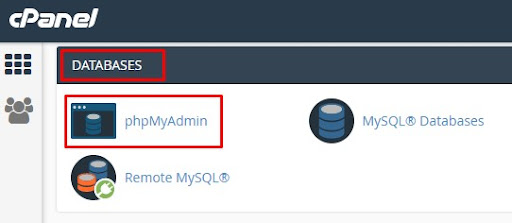
Di Dalam control panel hosting cPanel Anda pilih menu phpMyAdmin yang ada di dalam bagian DATABASE.
- Pilih data yang ingin di Import
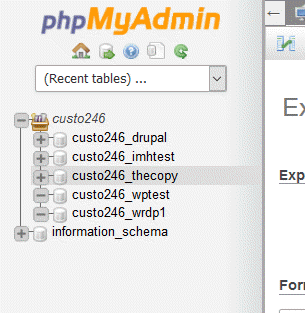
Pada saat Anda memasuki menu phpMyAdmin Anda akan diminta memilih file database yang ingin dikirim atau impor oleh file backup. Untuk contohnya dapat Anda lihat pada gambar di atas.
- Import file Database
Nah pada langkah ini adalah proses Anda dalam mengirim file database, sekarang Anda hanya perlu mengimport file database ke phpMyAdmin. berikut ini langkah-langkahnya:
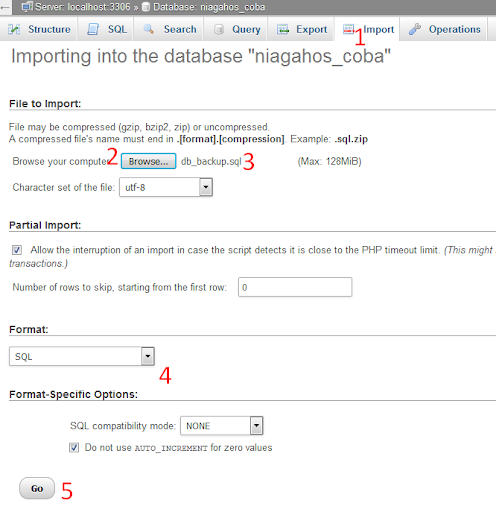
- pertama Anda pilih dan klik menu import.
- kedua klik menu browse yang ada di bagian file to import.
- Setelah Anda memilih file yang ingin dikirim Anda pilih file berupa .sql, dan pilih open dan nantinya Anda akan melihat nama file yang Anda pilih dari di samping tombol browse.
- didalam list format pastikan Anda memilih SQL pada menu drop down.
- dan terakhir klik tombol Go.
- Verifikasi proses pengiriman
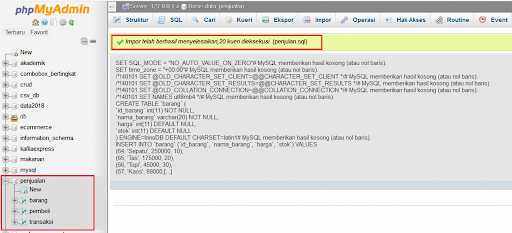
Dalam proses import waktu yang dibutuhkan berdasarkan besar kecilnya file yang dikirim, untuk itu Anda harus menunggu hingga muncul notif atau pesan seperti gambar di atas.
Namun jika hal tersebut terjadi error, maka Anda dapat mengecek kembali sesuai petunjuk yang telah disebutkan diatas tadi. Jika masih kebingungan Anda dapat meminta bantuan ke tim support hosting Anda.
Penutup:
Dalam pembahasan artikel ini semoga dapat membantu Anda dalam mengimport database MySQL di phpMyAdmin yang dilakukan ketika ingin memindahkan database dari localhost ke hosting atau dari hosting Anda ke hosting lainnya.
Selain itu dalam proses pemindahan file database juga perlu diingat bahwa agar selalu melakukan backup terlebih dahulu sebagai antisipasi terhadap kehilangannya database atau database mengalami corrupt sewaktu-waktu.
Jika terdapat pertanyaan lain mengenai perpindahan atau import file database Anda dapat menanyakan hal tersebut pada kolom komentar dibawah ini.